墨刀添加编辑单行输入框的方法
时间:2023-09-25 14:29:28作者:极光下载站人气:0
墨刀是一款被非常多小伙伴热爱的原型设计软件,我们可以将一些手机原型设计出来,在设计的过程中会需要设计按钮以及滑动滚条等,以及会进行单选输入的设置等,当你需要在墨刀中进行单行输入设置,那么就可以在组件中通过选择单行输入组件进行编辑内容即可,当你编辑好内容之后可以进行字号大小以及颜色和不透明度等设置,同时你还可以更改组件内容,比如可以设置日期、数字等,下方是关于如何使用墨刀添加编辑单行输入框的具体操作方法,如果你需要的情况下可以看看方法教程,希望对大家有所帮助。
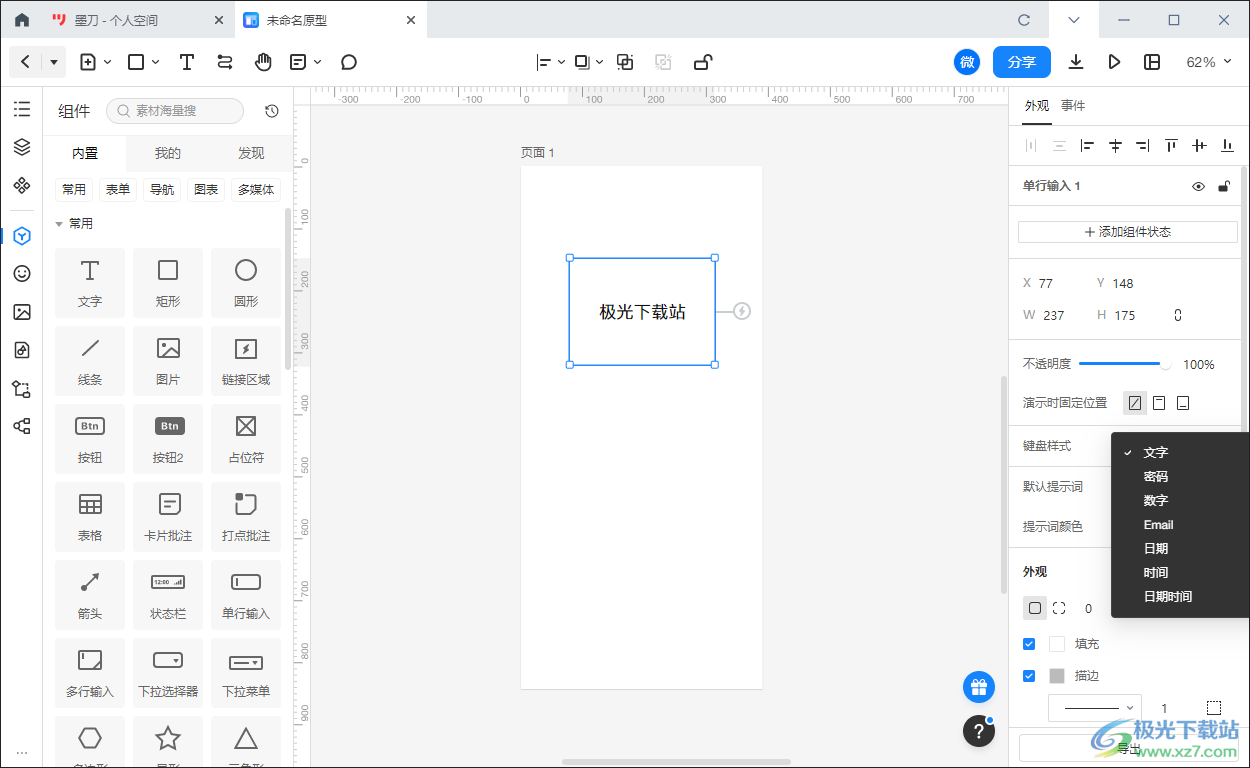
方法步骤
1.打开墨刀之后,进入到原型设计的工作台中,然后在页面的左侧点击【内置】-【常用】-【单行输入】。
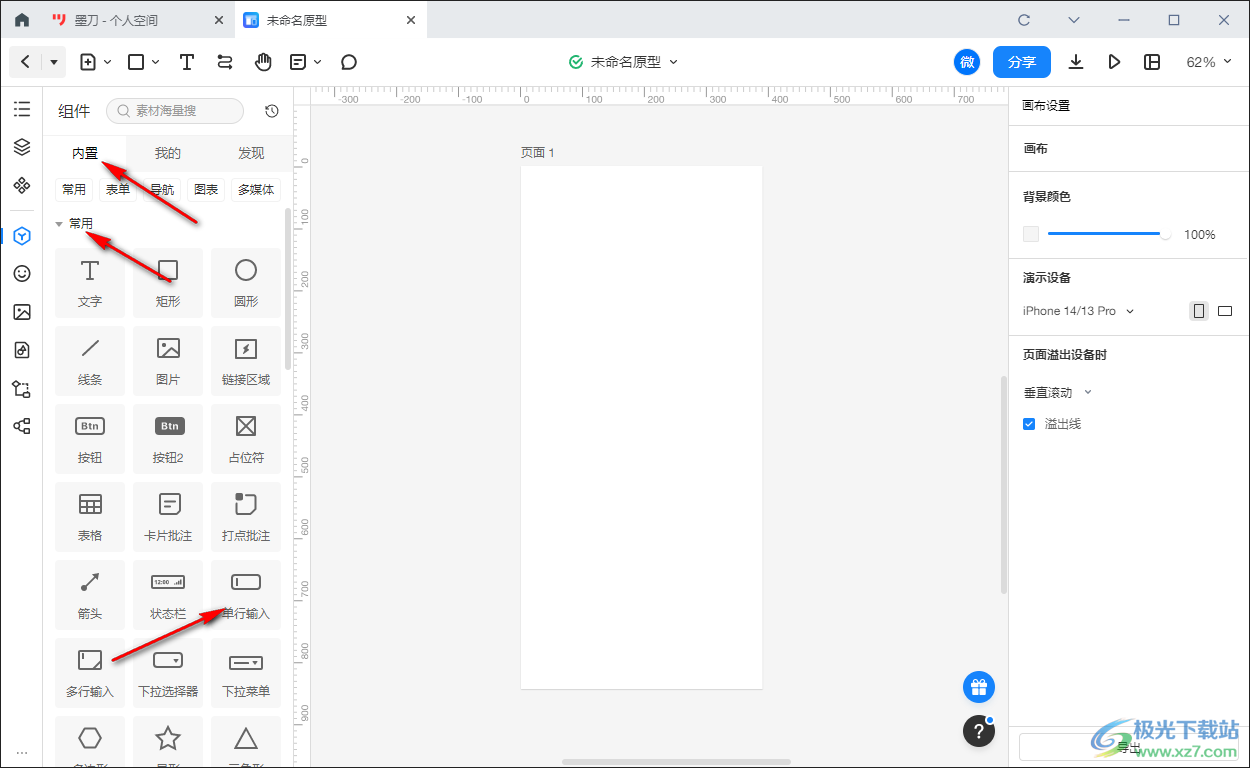
2.用鼠标在页面的左侧将单行输入组件拖动到右侧的画布中,如图所示。
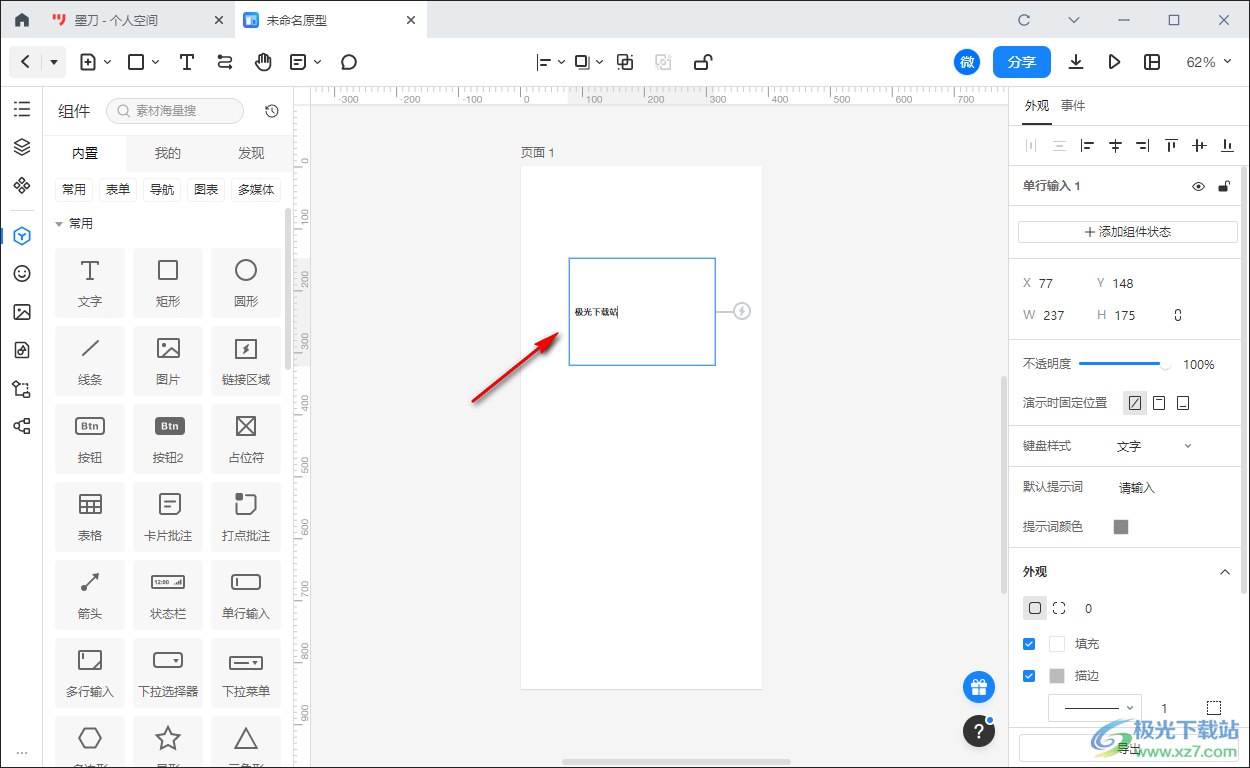
3.之后,在编辑框中进行内容的输入,之后在右侧的【外观】设置窗口中,找到【字号】选项,然后选择自己喜欢的字号大小进行设置,还可以设置对齐样式。
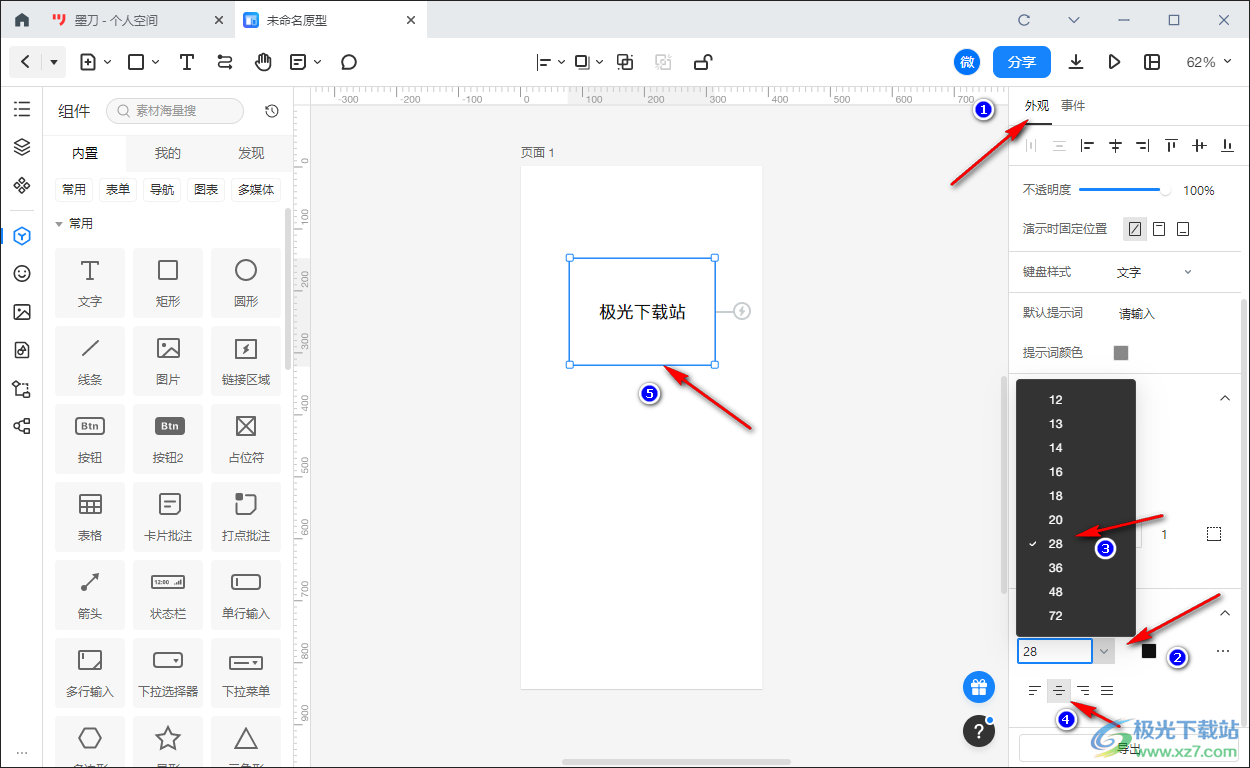
4.并且你还可以进行设置输入框的宽高比例大小,以及设置演示时固定位置是否是固定等。
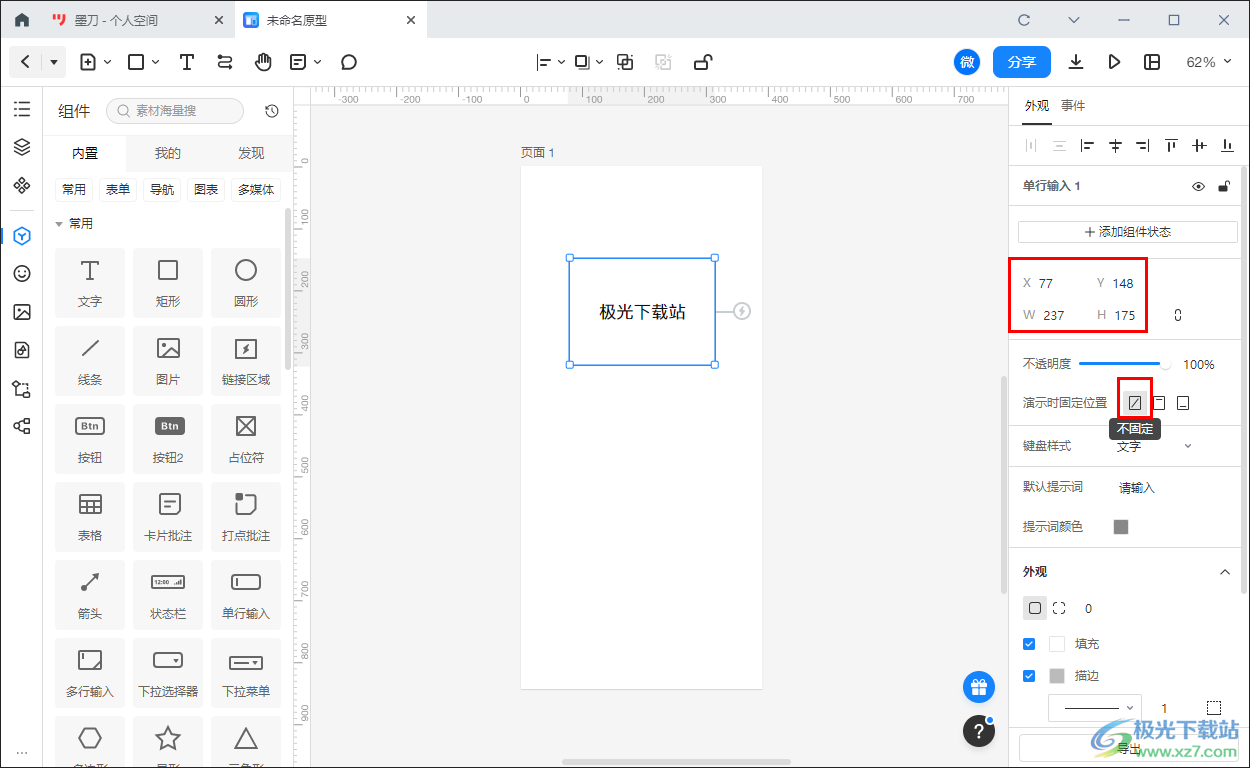
5.在键盘样式的后面可以点击下拉按钮,可以选择在输入框中输入文字类型,或者是日期、数字等内容。
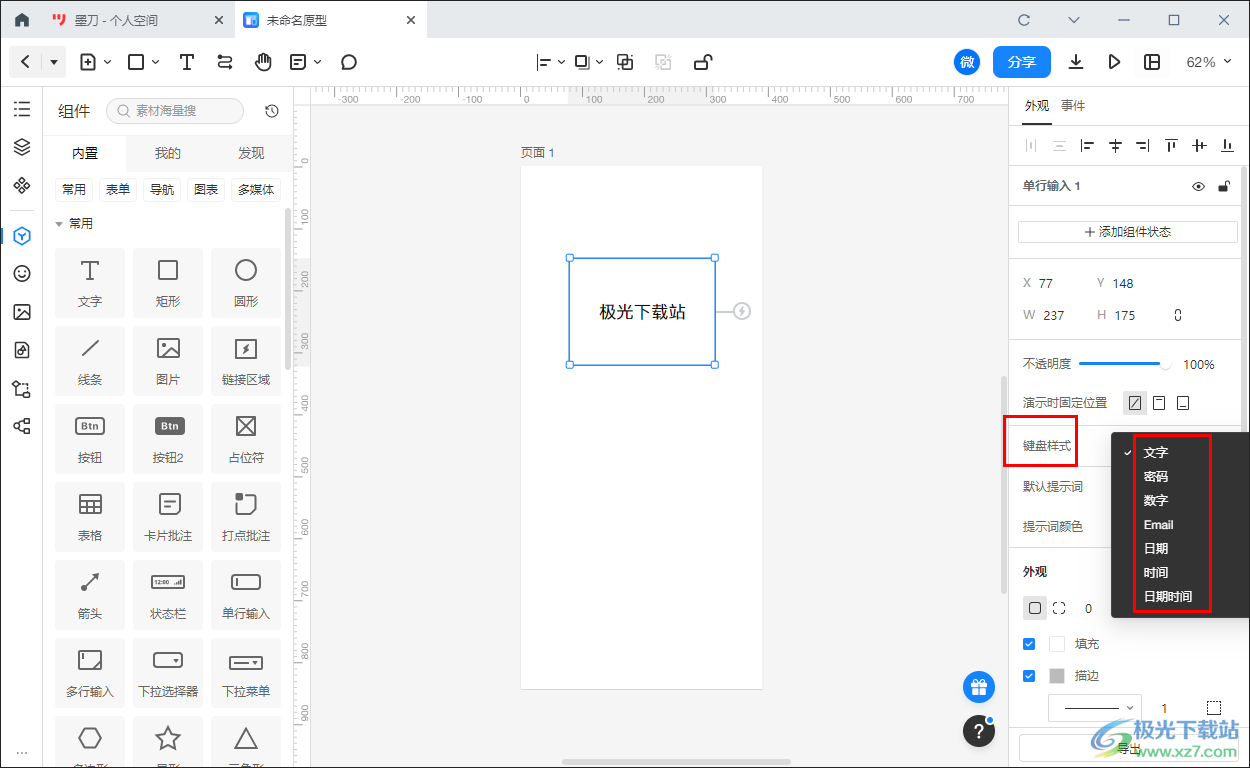
以上就是关于如何使用墨刀设置添加编辑单行输入框的具体操作方法,当你通过墨刀进行设计原型的时候,想要在画布中进行添加单行输入框进行编辑文字内容,那么就可以通过以上的方法进行操作即可,非常的简单,感兴趣的话可以操作试试。


网友评论